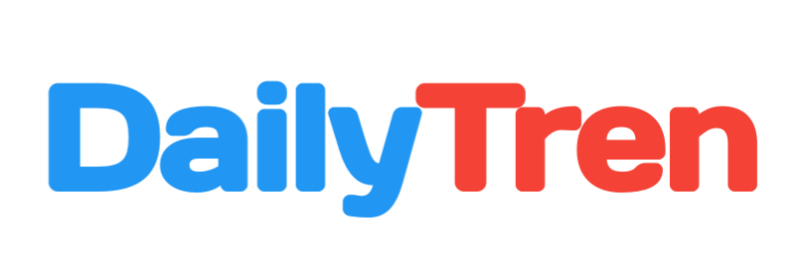Cara Merekam Layar di Samsung Galaxy A04s

Fitur screen recorder atau perekam layar adalah salah satu fitur yang terdapat di ponsel Android untuk memudahkan pengguna merekam aktivitasnya di perangkat.
Seperti kita ketahui, fitur perekam layar sering kali digunakan untuk merekam layar game, atau aktivitas lainnya yang dapat disimpan di Galeri perangkat atau dibagikan ke media sosial.
Di semua HP Android, fitur ini dapat ditemukan karena sudah dilengkapi secara bawaan yang didukung oleh sistem antarmuka UI (User Interface) masing-masing.
Berbeda dengan Samsung, Galaxy A04s yang menggunakan antarmuka One UI Core 4 dan di kategorikan sebagai ponsel kelas entry-level, membuat fitur tersebut tidak ada.
Tetapi, jika ingin rekam layar di Samsung Galaxy A04s, kamu harus menginstal aplikasi tambahan agar bisa merekam layar.
Dalam artikel ini, kamu akan mempelajari cara merekam layar di HP Samsung Galaxy A04s.
Cara Merekam Layar di Samsung Galaxy A04s
Seperti yang sudah saya singgung di atas, HP Samsung Galaxy A04s ini tidak memiliki fitur perekaman layar. Sementara itu kamu harus mendownload dan menginstal aplikasi pihak ketiga agar perekaman layar di Samsung Galaxy A04s tersedia.
Untuk caranya, ikuti panduan berikut.
- Buka Play Store di perangkat Samsung Galaxy A04s.
- Di kotak pencarian, ketik "Perekaman layar", lalu cari.
- Setelah hasil ditemukan, ketuk salah satu aplikasi perekaman layar, misalnya XRecorder.
- Selanjutnya ketuk Instal dan tunggu hingga selesai.
- Jika sudah selesai, lalu Buka aplikasi tersebut.
- Setelah terbuka, Izinkan aplikasi untuk mengakses jendela pop-up.
- Pertama kali dibuka, kamu akan diberikan panduan seperti mengenali nama fitur aplikasi.
- Izinkan aplikasi untuk mengakses foto, media, dan file di perangkat.
- Untuk memulai merekam layar di perangkat, buka menu XRecorder yang mengambang di layar atau pilih Rekam di bilah notifikasi.
- Pilh lingkaran merah untuk merekam (Pertama kali merekam, akan muncul notifikasi meminta izin, ketuk Izinkan lalu oke).
- Untuk mengakhiri, pilih ikon segiempat atau lewat bilah notifikasi, pilih Hentikan.
- Selesai, video akan tersimpan di perangkat.
Setelah di instal, kamu sekarang bisa merekam layar di HP Samsung Galaxy A04s. Agar lebih mudah ketika merekam layar, kamu dapat menambahkan shortcut perekam layar di Pusat Kontrol ponsel. Jadi kamu tidak perlu lagi membuka screen recorder di laci aplikasi.
Cara Menambahkan Ikon Perekam Layar di Pusat Kontrol
- Buka Pusat Kontrol di Samsung Galaxy A04s.
- Klik ikon titik 2 dipojok kanan atas lalu pilih Edit Tombol.
- Di bagian bawah, pilih ikon perekaman layar yang sudah di instal lalu seret ke atas untuk ditambahkan.
- Selesai.
Jika sudah di atur, kamu dapat merekam layar lewat pusat kontrol Samsung Galaxy A04s dengan cepat. Selain Samsung Galaxy A04s, cara diatas juga berlaku untuk Samsung seri lainnya yang tidak memiliki fitur perekam layar.
Demikian, begitulah cara merekam layar Samsung A04s. Semoga bermanfaat.